Легко и полностью удаляйте все содержимое и настройки на iPhone, iPad или iPod.
- Очистить ненужные файлы iPhone
- Очистить кэш iPad
- Очистить iPhone Safari Cookies
- Очистить кэш iPhone
- Очистить память iPad
- Очистить историю iPhone Safari
- Удалить контакты iPhone
- Удалить резервную копию iCloud
- Удалить электронные письма iPhone
- Удалить iPhone WeChat
- Удалить iPhone WhatsApp
- Удалить сообщения iPhone
- Удалить фотографии iPhone
- Удалить плейлист iPhone
- Удалить код ограничения iPhone
Подробное пошаговое руководство по удалению закладок на iPad
 Обновлено Лиза Оу / 18 апреля 2023 г. 09:05
Обновлено Лиза Оу / 18 апреля 2023 г. 09:05При поиске информации мы сохраняем справочные ссылки через закладки в браузере iPad из-за удобства. Люди часто используют эту технику, чтобы не испытывать трудностей с поиском их снова в Интернете.
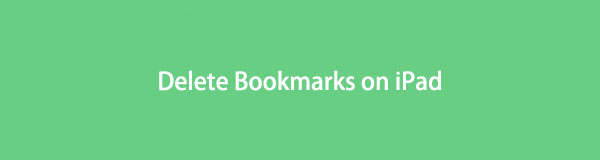
В конце концов, вам не нужны ссылки в закладках навсегда. Бывают моменты, когда их нужно удалить. Иногда вам не хватает памяти, и это может вызвать отставание в веб-браузере.
Но как удалить закладки на iPad? Вы увидите ответ, если прокрутите вниз.
FoneEraser для iOS - лучший очиститель данных iOS, который может легко и безвозвратно стереть все содержимое и настройки iPhone, iPad или iPod.
- Удалите ненужные данные с iPhone, iPad или iPod touch.
- Стереть данные быстро с одноразовой перезаписью, которая может сэкономить ваше время для большого количества файлов данных.

Список руководств
Часть 1. Как избавиться от закладок на iPad через настройки
Приложение «Настройки» помогает защитить вашу конфиденциальность, получать уведомления от приложений и многое другое с вашего iPad. Кроме того, вы также можете использовать его для очистки списка чтения на iPad, удалив сторонние приложения для просмотра, такие как Chrome, Firefox и т. д. Навигация по планшету не так сложна, как вы думаете. Это даже самый простой способ избавиться от перегруженных закладок. Его инструменты и кнопки могут вас бомбардировать, но вы можете мгновенно использовать панель поиска, чтобы найти нужный инструмент. Чтобы узнать подробности, прокрутите вниз.
Шаг 1Запустите приложение «Настройки» на iPad. После этого проведите пальцем вниз и найдите Общие значок среди всех вариантов. На его экране коснитесь значка Хранилище iPhone кнопку и найдите Chrome приложение. Для этого проведите пальцем вниз, чтобы увидеть приложения, доступные на iPad.
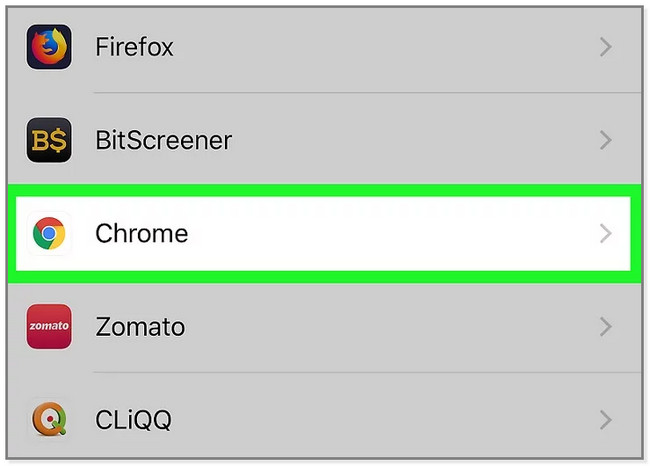
Шаг 2Вы увидите хранилище данных и другие документы или данные Chrome приложение. Проведите пальцем вниз и найдите кнопку «Удалить приложение». В этом случае приложение Chrome будет удалено с iPad вместе с его закладками. Подтвердите действие, коснувшись значка Удалить приложение снова.
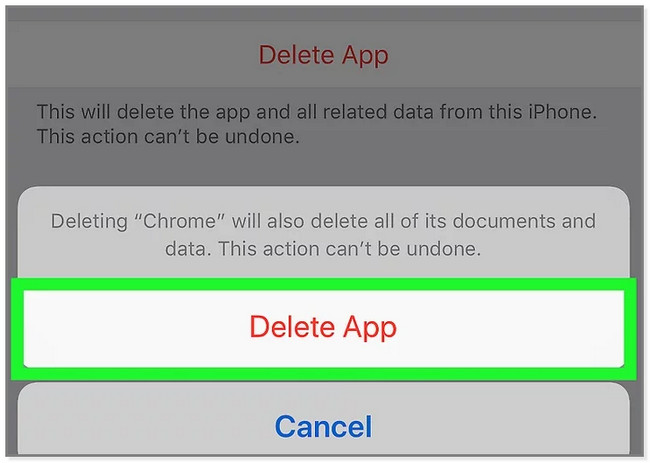
Если у вас есть приложение Safari, перейдите к следующей части.
FoneEraser для iOS - лучший очиститель данных iOS, который может легко и безвозвратно стереть все содержимое и настройки iPhone, iPad или iPod.
- Удалите ненужные данные с iPhone, iPad или iPod touch.
- Стереть данные быстро с одноразовой перезаписью, которая может сэкономить ваше время для большого количества файлов данных.
Часть 2. Как избавиться от закладок на iPad с помощью браузерного приложения
Существует бесчисленное множество веб-браузеров, но Safari чаще всего используется на устройствах Apple. В отличие от других веб-браузеров, он больше ориентирован на вашу безопасность и конфиденциальность. Вы также можете использовать этот веб-браузер для синхронизации ваших паролей, закладок, истории, вкладок и многого другого. Он есть на всех устройствах Apple.
Вопрос: как легко удалить закладки на iPad с помощью этого браузера? В этом веб-браузере легко ориентироваться. Перейдите к шагам решения ниже.
Шаг 1Откройте приложение Safari на iPad. После этого вы увидите онлайн бронирование значок в нижней части основного интерфейса.
Шаг 2Вы сначала увидите История экран. Вы должны нажать на онлайн бронирование значок слева, чтобы увидеть сохраненные ссылки на веб-браузер.
Шаг 3В правом нижнем углу экрана коснитесь значка Редактировать кнопка. Вы увидите больше вариантов закладок. Вы также можете создать папку, коснувшись значка New Folder кнопку в левом нижнем углу экрана.
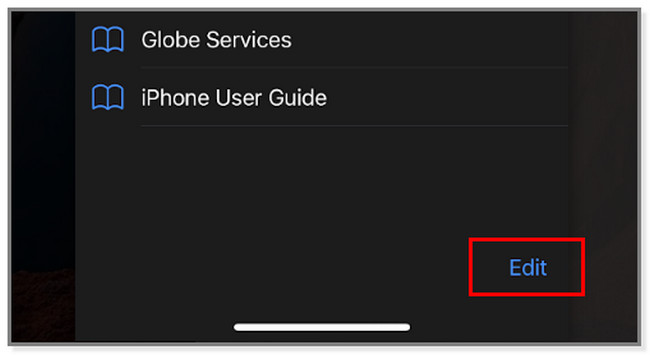
Шаг 4В левой части каждой ссылки с закладками коснитесь значка Минус икона. После этого Удалить Кнопка появится в правой части экрана.
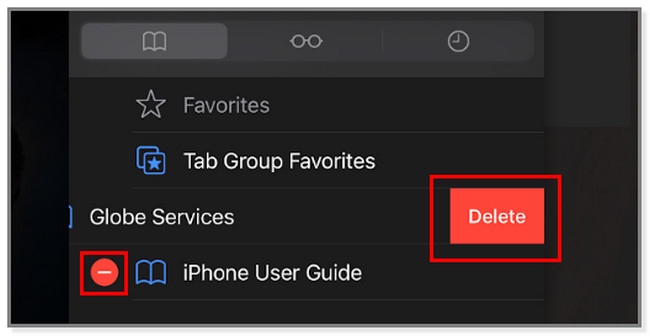
Точно так же, если у вас есть Chrome или Firefox, вы также можете получить доступ к своим закладкам с помощью приложения браузера и нажать кнопку «Удалить», чтобы легко удалить их.
Что, если вы предпочитаете использовать инструмент для более быстрого процесса? Вы можете использовать программное обеспечение ниже, чтобы испытать его беспроблемные функции. Двигаться дальше.
Часть 3. Как избавиться от закладок на iPad с помощью FoneEraser для iOS
Вы хотите, чтобы удалить файлы в одно мгновение? Использовать FoneEraser для iOS. Это программное обеспечение может удалять или освободить место на вашем iPad, Будет удалить ненужные файлы, нежелательные приложения, фотографии и особенно закладки.
FoneEraser для iOS - лучший очиститель данных iOS, который может легко и безвозвратно стереть все содержимое и настройки iPhone, iPad или iPod.
- Удалите ненужные данные с iPhone, iPad или iPod touch.
- Стереть данные быстро с одноразовой перезаписью, которая может сэкономить ваше время для большого количества файлов данных.
Более того, это может помочь вам стереть данные на вашем iPad. После этого ваши файлы невозможно восстановить даже с помощью лучших инструментов восстановления данных. Он может очищать сообщения, видео и другие данные. Не волнуйтесь. Перед стиранием данных вы можете просмотреть их предварительный просмотр. В этом случае вы случайно не сотрете важные файлы. Чтобы узнать, как удалить закладку на iPad, прокрутите вниз.
Шаг 1Загрузите лучшее средство для удаления закладок на свой компьютер. Вы можете выбрать операционные системы Mac и Windows. Перетащите загруженный файл в папку приложения, если вы используете Mac. Нажмите f в нижней части экрана компьютера, если вы используете Windows. После этого сразу настройте его, затем запустите.
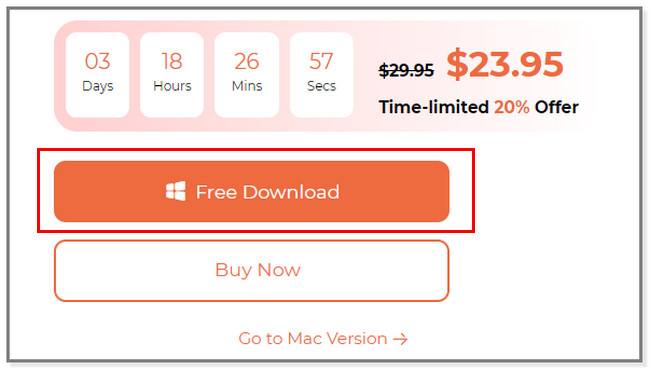
Шаг 2Программное обеспечение покажет вам экран, чтобы напомнить вам о подключении iPad к компьютеру. В процессе можно использовать USB-кабель. Как только вы успешно подключите iPad к компьютеру, вы увидите имя своего планшета. Он расположен в верхней левой части программного обеспечения.
Примечание. Если компьютер не может распознать телефон, нажмите кнопку ниже. Это Подключенное устройство не может быть распознано .
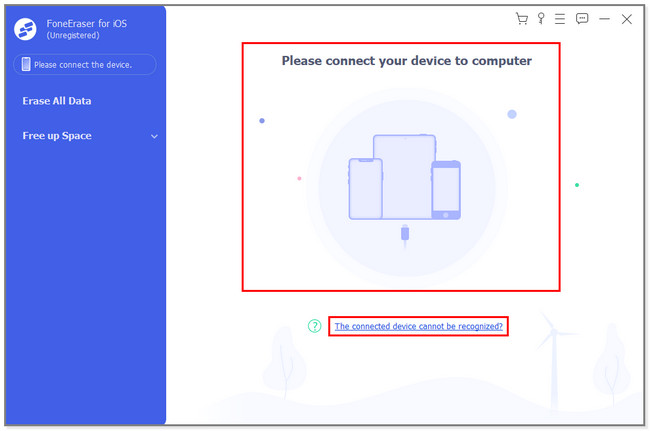
Шаг 3Это программное обеспечение может удалить все данные, включая закладки на вашем iPad, как только вы нажмете кнопку Стереть все данные кнопка. Не прерывайте процесс для достижения наилучших результатов.
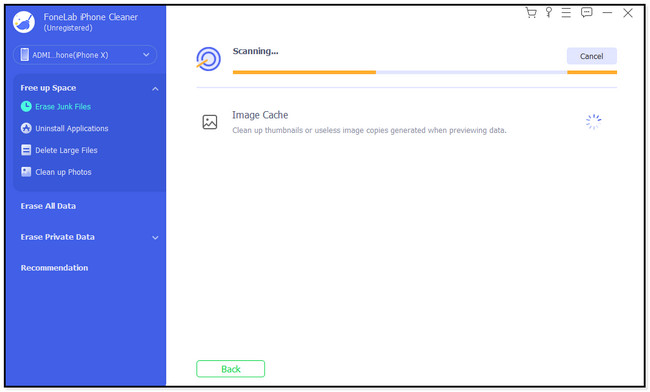
Если вы хотите удалить ненужные файлы, выберите Стереть ненужные файлы кнопку на левой стороне инструмента. Программа автоматически просканирует ваш планшет. В этом случае вы можете исправить низкую производительность вашего iPad.
Шаг 4Выберите уровень безопасности в зависимости от ваших предпочтений для ваших данных. Позже нажмите кнопку Start кнопка. Подождите, пока программа не удалит все файлы.
FoneEraser для iOS - лучший очиститель данных iOS, который может легко и безвозвратно стереть все содержимое и настройки iPhone, iPad или iPod.
- Удалите ненужные данные с iPhone, iPad или iPod touch.
- Стереть данные быстро с одноразовой перезаписью, которая может сэкономить ваше время для большого количества файлов данных.
Часть 4. Часто задаваемые вопросы Как избавиться от закладок на iPad
1. Как удалить закладки на Mac?
Запустить Safari приложение на вашем Mac. После этого найдите кнопку боковой панели, расположенную на панели инструментов. После этого нажмите кнопку закладки икона. Позже, удерживая нажатой клавишу Control, щелкните закладку, которую хотите удалить, и выберите Удалить .
2. Как скрыть закладки в Safari на iPad?
К сожалению, в Safari нет возможности скрыть закладки. Удаление - единственный способ больше их не видеть. В этом случае вы можете использовать методы, подготовленные в этом посте, для удаления закладок на вашем iPad.
Эта статья понадобится вам, чтобы ускорить процесс избавления от закладок на iPad. И этот пост познакомит вас FoneEraser для iOS для удаления ненужных файлов или выборочного удаления всех данных. В этом случае вы не тратите время на удаление закладок на своем iPad по отдельности. Скачайте программу прямо сейчас!
FoneEraser для iOS - лучший очиститель данных iOS, который может легко и безвозвратно стереть все содержимое и настройки iPhone, iPad или iPod.
- Удалите ненужные данные с iPhone, iPad или iPod touch.
- Стереть данные быстро с одноразовой перезаписью, которая может сэкономить ваше время для большого количества файлов данных.
